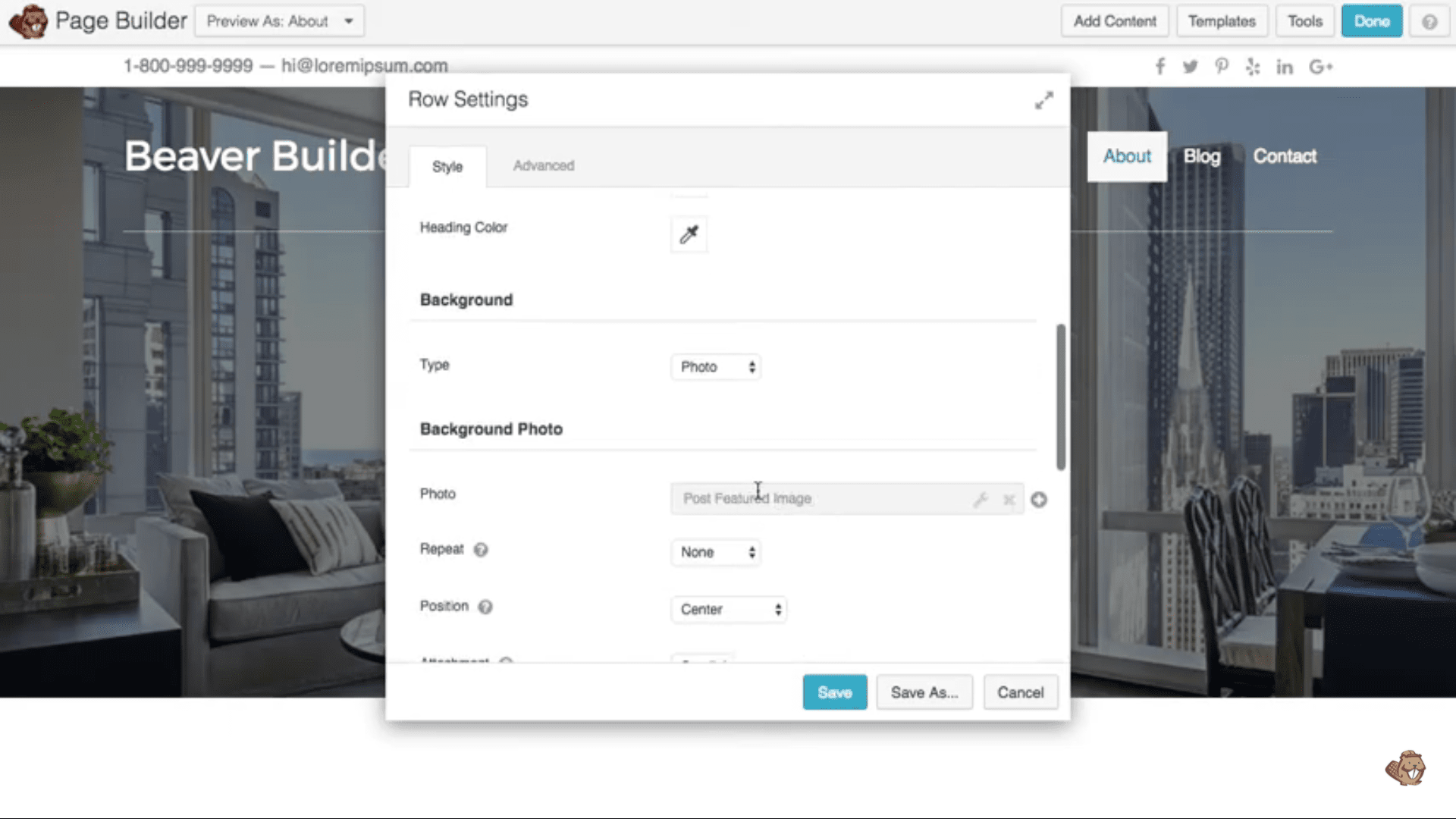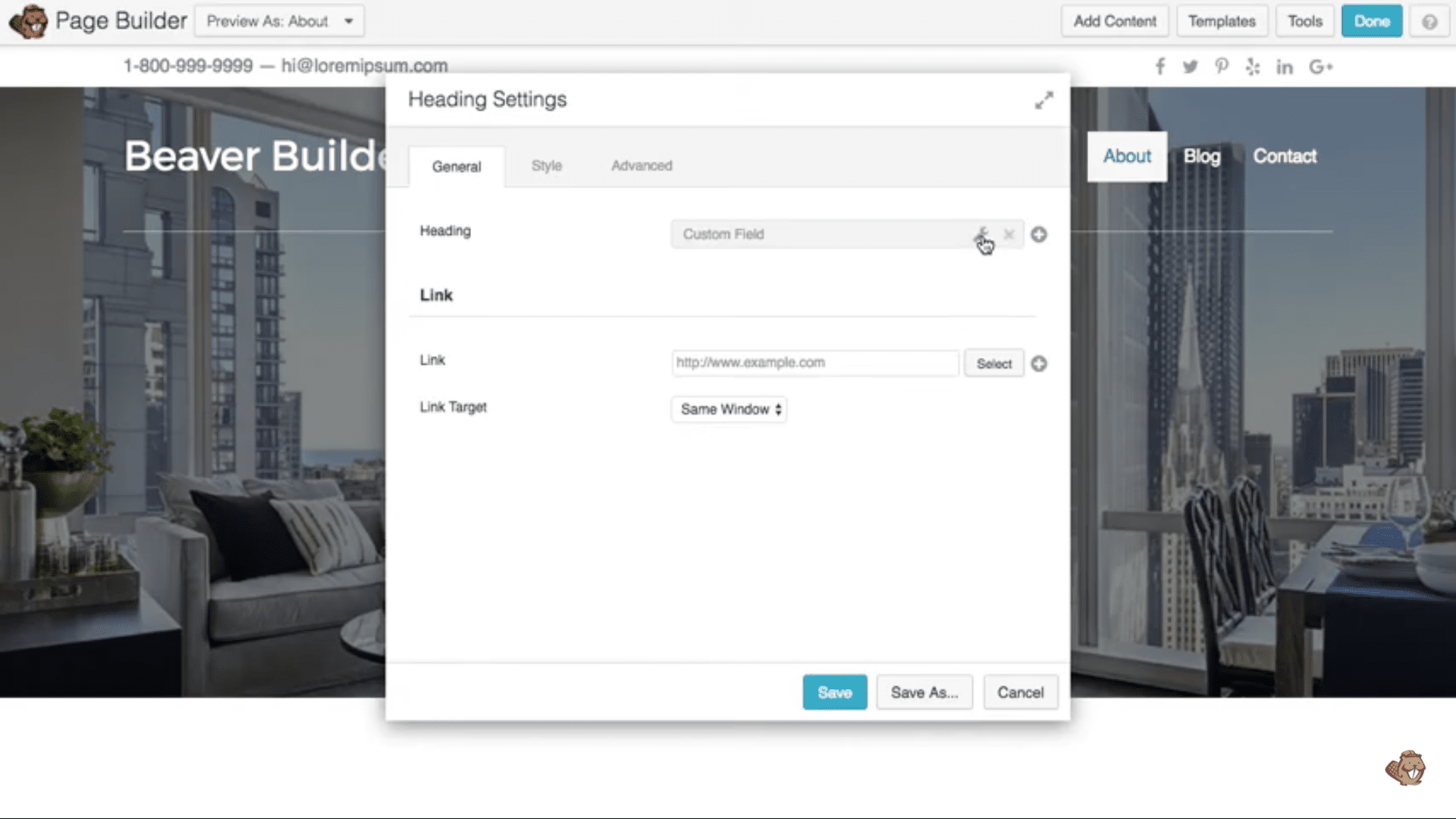Przezroczyste nagłówki są obecnie popularne i wykorzystywane przez coraz większą liczbę stron internetowych. Tego rodzaju nagłówki sprawiają, że Twoja strona wygląda profesjonalnie i zachęcają użytkowników do pozostania na stronie przez dłuższy czas.
Nad zakładką przezroczysty nagłówek Beaver Builder odnosi się do obszaru strony internetowej, który użytkownik widzi na pierwszy rzut oka, czyli tego, co widzi użytkownik bez przewijania strony.
Ciekawi Cię Beaver Builder, nie martw się, mam dla Ciebie wsparcie ludzkiej, szczegółowa recenzja Beaver Builder.
Spis treści
Co to jest nagłówek strony?
Nagłówek strony to górna część dowolnej strony internetowej znajdującej się w Twojej witrynie. Nagłówki są często błędnie interpretowane i obejmują jedynie górny pasek, na którym znajduje się logo Twojej firmy/strony internetowej oraz pasek menu.
Ale tak nie jest, nagłówek strony to cała treść, którą użytkownik widzi po wejściu na Twoją stronę, co nazywa się treścią części strony widocznej, jak wspomniano powyżej.
Nagłówek może mieć różne funkcje, które możesz dodać zgodnie ze swoimi wymaganiami.
Są to:
- Logo Twojej firmy lub strony internetowej
- Dowolny rodzaj wezwania do działania, który przeniesie użytkowników na Twoją stronę docelową
- Nagłówek lub slogan reprezentujący Ciebie i Twoją markę
- Pasek menu zapewniający wygodę użytkowania
- Opcja wyszukiwania ułatwiająca poruszanie się po Twojej witrynie.
Co oznacza przezroczysty nagłówek?
Zwykłe nagłówki mają na górze strony prostokąt przypominający pasek, który w niektórych przypadkach oddziela od siebie treść nagłówka i treść strony.
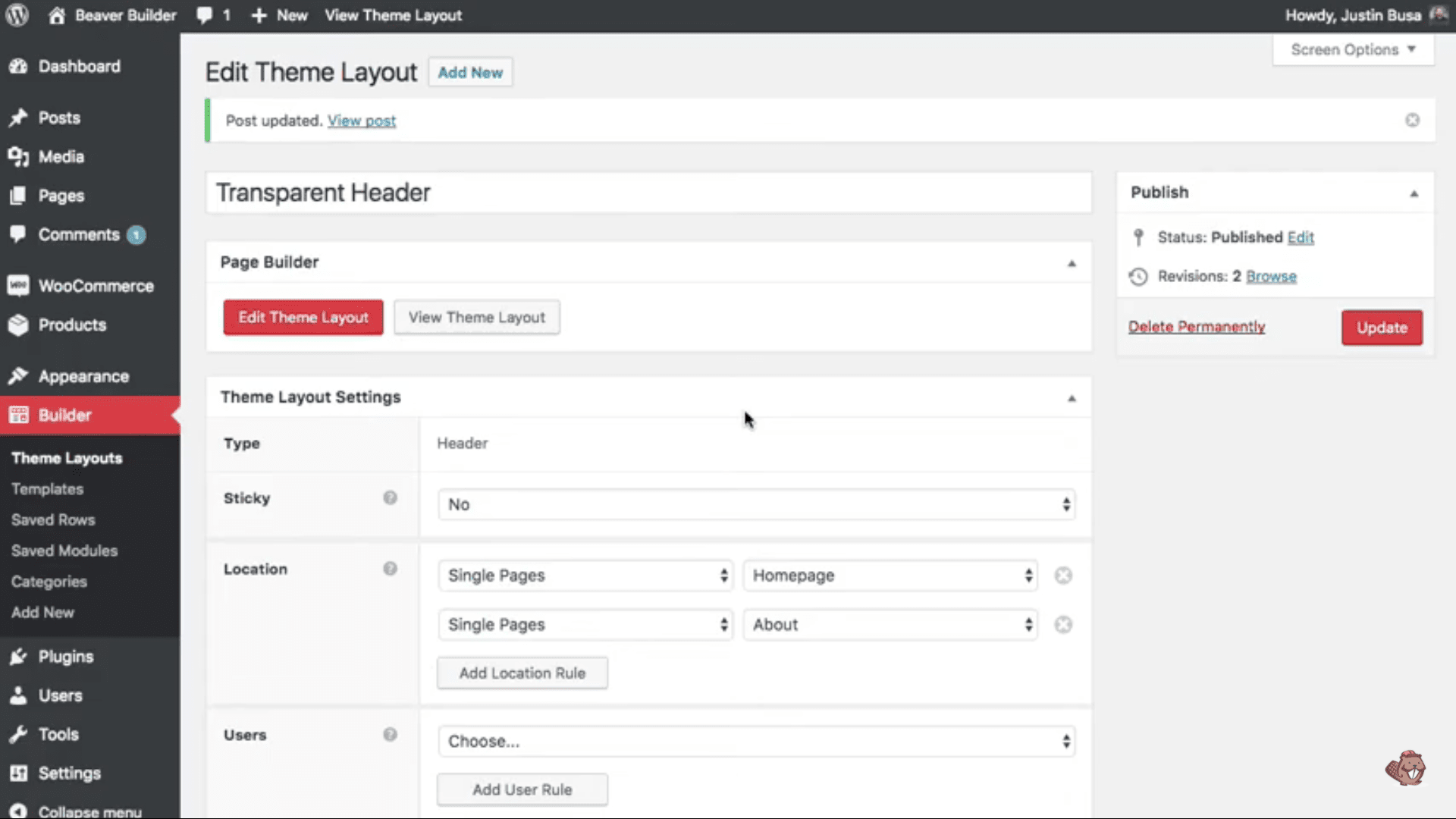
Jeśli użyjesz przezroczystego nagłówka, pomoże to połączyć zawartość strony z nagłówkiem, a także z górnym prostokątnym paskiem, na którym może znajdować się logo Twojej witryny, wezwanie do działania i menu.
Możesz też polubić to:
Jak ustawić przezroczysty nagłówek za pomocą Beaver Builder?
Do ustawienia przezroczystego nagłówka na dowolnej stronie w Twojej witrynie potrzebne jest tylko jedno narzędzie: The Beaver Themer. Omówmy szczegółowo temat Beaver Themer.
Bobrowy Themer
Beaver Themer Ci pomoże uczynić atrakcyjnym i zoptymalizowanym strony internetowe jednym kliknięciem za pośrednictwem łatwego w obsłudze pulpitu nawigacyjnego.
Pozwala mieć funkcję, w której można tworzyć nagłówki i stopki, plik Strona błędu 404, a wraz z nim zarchiwizowane strony. Umożliwia także utworzenie nagłówka i stopki dla każdej strony internetowej, co ułatwia użytkownikowi poruszanie się po witrynie.
Korzyści
- Różne motywy do wyboru
Możesz wybrać motyw dla każdej strony w swojej witrynie, a każda z nich może być inna.
Korzystając z tych motywów, możesz tworzyć blogi i strony docelowe, a także modyfikować strony z błędem 404, dzięki czemu strony te mogą pomóc użytkownikom dotrzeć do witryny na właściwej stronie.
- Części tematyczne
Części te są bardzo unikalną funkcją i rzadko można je znaleźć w jakimkolwiek innym narzędziu do projektowania motywu.
Pomaga w tworzeniu częściowych układów, na przykład za pomocą tych części można utworzyć nagłówek lub stopkę na dowolnej stronie, niezależnie od tego, czy strona jest utworzona z motywem Beaver, czy nie. Czy to nie niesamowite!
- Połączenia terenowe
Możesz zintegrować motyw Beaver z dowolną istniejącą stroną i zabezpieczyć zawartość podczas tego procesu.
W przypadku innych narzędzi do układu motywu istnieje ryzyko utraty zawartości podczas podłączania narzędzia do normalnie utworzonej strony lub strony utworzonej za pomocą dowolnego innego narzędzia do układu motywu.
- Siatki postów
Możesz wybrać motyw, który ustawi Twoje blogi w siatkach i możesz edytować każdą siatkę zgodnie ze swoimi potrzebami. Dzięki temu Twoja strona będzie łatwa w nawigacji i nada jej wspaniały wygląd.
- Wspólna treść
Chcesz, aby mały fragment treści dynamicznych był wspólny i wyświetlany na wszystkich stronach? Jeśli tak, motyw bobra jest Twoim rozwiązaniem. Dzięki motywowi bobra otrzymujesz zupełnie inny pulpit nawigacyjny do tworzenia treści, które będą wyświetlane na każdej stronie Twojej witryny.
Możesz wybrać, czy chcesz, aby treść była dynamiczna, przesuwana czy po prostu statyczna. Pamiętaj tylko, aby nie umieszczać długich treści zbyt często, ponieważ może to prowadzić do powielania treści na wszystkich stronach.
Możesz utworzyć następujące formy treści – tekst, obrazy, linki i pola niestandardowe, a po utworzeniu połącz je ze wszystkimi stronami, na których chcesz wyświetlać tę treść.
Cennik Beaver Builder
Aby dodać przezroczysty nagłówek, potrzebujesz motywu Beaver, który jest dostarczany z płatną wersją pakietu Beaver Builder.
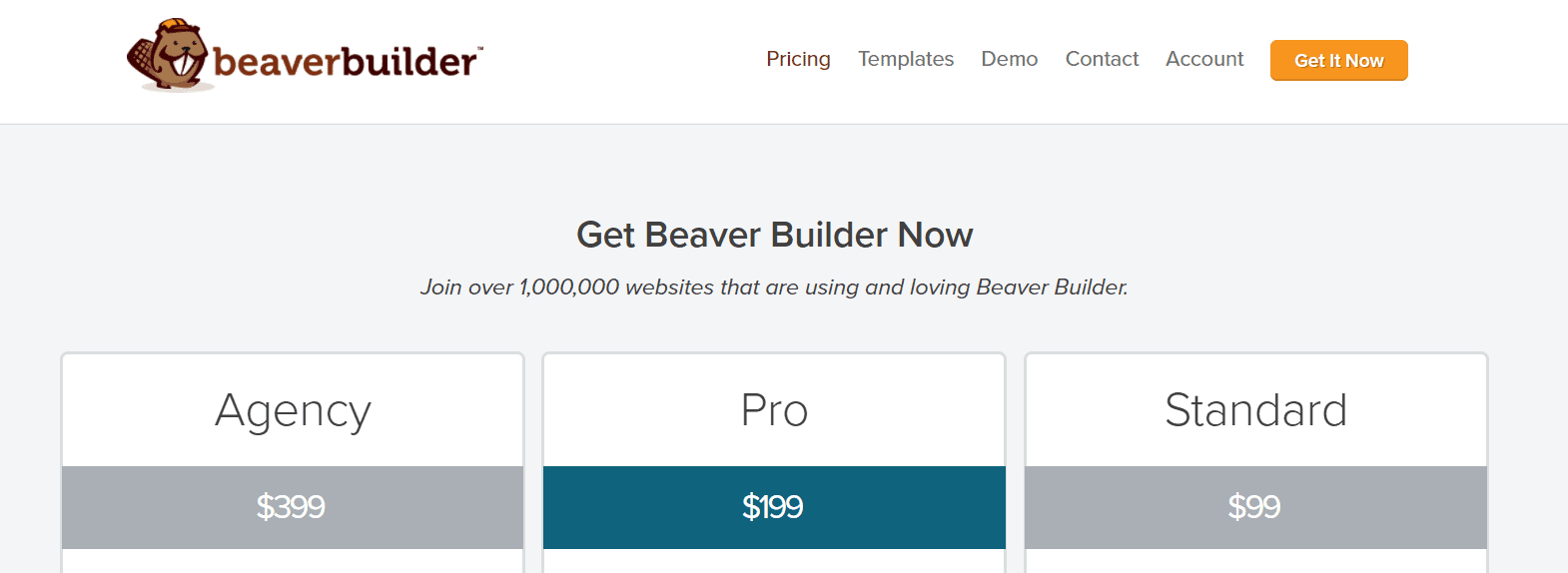
Za rok będziesz musiał zapłacić 149 dolarów Beaver Builder usługa, która będzie zawierała motywy Beaver, które pomogą Ci łatwo dodać przejrzyste nagłówki do Twojej witryny.
Recenzje klientów Beaver Builder
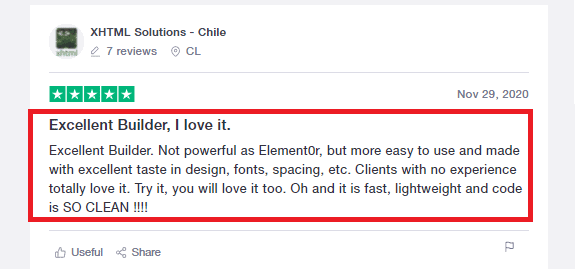
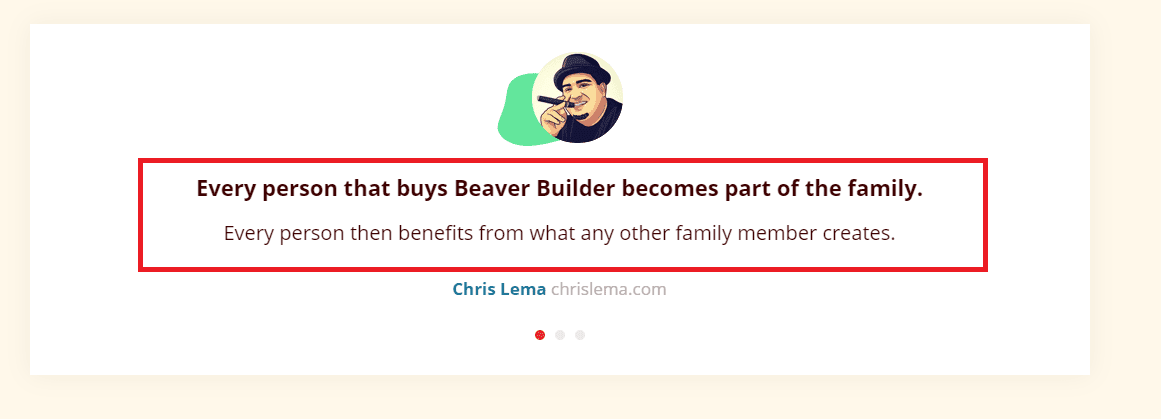
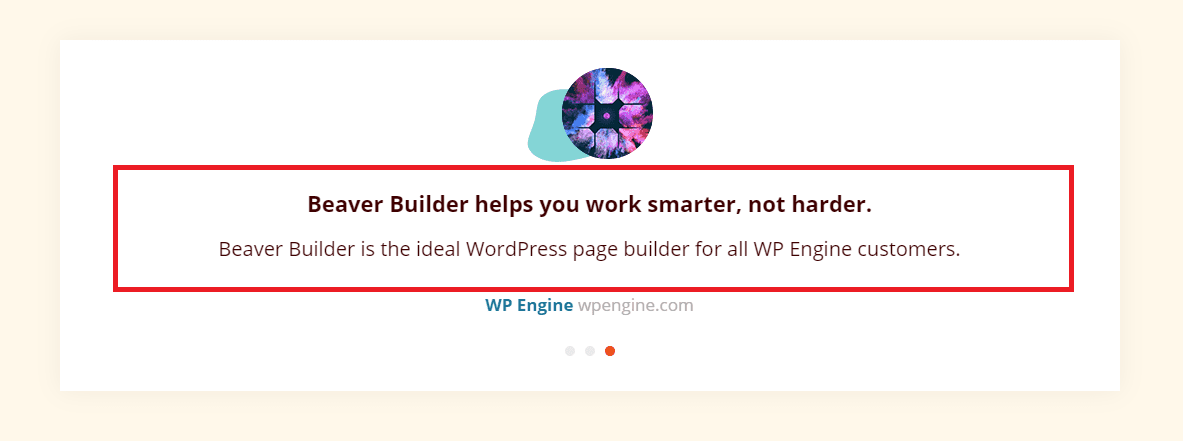
Szybkie linki:
- Kody promocyjne i kupony Beaver Builder
- Beaver Builder kontra Divi
- Beaver Builder kontra Elementor
- Beaver Builder kontra Visual Composer
Często zadawane pytania | Przezroczysty nagłówek Beaver Builder
Skąd wziąć kod CSS?
Możesz skontaktować się z obsługą klienta Beaver Builder, a oni szybko odpowiedzą na Twoje zapytanie i podają rozwiązanie. Możesz też skorzystać z platform takich jak git hub i skopiować kod bezpośrednio z tych platform, ponieważ są one bezpłatne.
Jaki jest przezroczysty nagłówek w WP?
W WordPress przezroczysty nagłówek ma nieprzezroczystość koloru tła ustawioną na 0, dzięki czemu jest przezroczysty. Efekt ten może nadać Twojej witrynie nowoczesny i minimalistyczny wygląd, jednocześnie umożliwiając widoczność treści poprzez nagłówek.
Jak mogę dostosować projekt przezroczystego nagłówka?
Możesz zmienić styl w narzędziu do tworzenia stron, aby spersonalizować wygląd półprzezroczystego nagłówka. Na przykład w ustawieniach modułu nagłówka Beaver Builder możesz zmienić czcionkę, rozmiar czcionki, kolor czcionki i wyrównanie tekstu. Możesz także dodać dodatkowe elementy lub moduły nagłówka, takie jak logo czy menu nawigacyjne i zmienić ich parametry stylistyczne. Możesz także użyć niestandardowego CSS, aby jeszcze bardziej spersonalizować wygląd półprzezroczystego nagłówka.
Jak rozpocząć pracę z Beaver Builder?
Sekcja treści WordPress różni się od nagłówka, stopki i paska bocznego. Wtyczka Beaver Builder umożliwia tworzenie układów zgodnie z obszarem treści. Dodatkowo możesz użyć wtyczki Beaver Themer do tworzenia układów w miejscach poza obszarem zawartości.
Jak włączyć przezroczysty nagłówek?
Przejdź do opcji Wygląd > Dostosuj > Nagłówek, aby aktywować opcję Przezroczysty nagłówek. Opcja „Pokaż przezroczysty nagłówek tylko na stronie głównej” stanie się dostępna po wykonaniu tej czynności. Jeśli ją wyłączysz, nagłówek stanie się przezroczysty na każdej stronie.
Jak ustawić przezroczysty nagłówek w Beaver Builder?
Aby uczynić nagłówek przezroczystym w Beaver Builder, możesz wykonać następujące kroki: Otwórz edytor Beaver Builder i kliknij moduł nagłówka, który chcesz edytować. W ustawieniach modułu przejdź do zakładki Styl. W sekcji Tło kliknij narzędzie wyboru kolorów obok opcji Kolor tła. W próbniku kolorów przesuń pasek krycia w lewo, aż krycie zostanie ustawione na 0. Dzięki temu nagłówek będzie przezroczysty. Zapisz zmiany i opublikuj stronę, aby zobaczyć przezroczysty nagłówek.
Jak zmienić nagłówek w Beaver Builder?
Aby zmienić nagłówek w Beaver Builder, możesz wykonać następujące kroki: Otwórz edytor Beaver Builder i przejdź do strony, na której chcesz zmienić nagłówek. Kliknij moduł nagłówka, który chcesz edytować. W ustawieniach modułu możesz dokonać zmian w układzie, stylu i zawartości nagłówka. Aby dodać nowe elementy lub moduły do nagłówka, możesz użyć interfejsu „przeciągnij i upuść” w Beaver Builder. Po wprowadzeniu żądanych zmian zapisz i opublikuj stronę, aby zobaczyć zaktualizowany nagłówek.
Wniosek: Zbuduj niestandardowy nagłówek za pomocą Beaver Builder 2024
Przezroczyste nagłówki są bardzo ważną cechą witryny internetowej, jeśli chcesz, aby była atrakcyjna, stylowa i nowoczesna.
Pomaga nawet wyróżnić wezwanie do działania na górnym banerze lub w części widocznej na ekranie. Dzięki kreatorowi beaver łatwo jest utworzyć przezroczysty nagłówek.
Powyższe kroki mogą być mylące lub wydawać się trudne, ale jedyne, co musisz zrobić, to skopiować i wkleić kod w wolne miejsce, zobaczyć zmiany i, jeśli chcesz, nadać mu charakter globalny.